Máte potíže s nahráváním videí na TikTok, nebo se nemůžete ani bezstarostně ponořit do sledování oblíbených videí, protože vám TikTok nefunguje? Pokud ano, sestavili jsme pro vás přehled tipů pro řešení problémů, které vám pomohou TikTok opět rozběhnout.
1. Ověřte, zda TikTok nemá výpadek
Pokud se nemůžete přihlásit ke svému TikTok účtu nebo se vám nezobrazují videa, je dost možné, že servery TikToku momentálně nefungují ve vašem regionu nebo celosvětově, případně procházejí údržbou.
Tuto situaci můžete ověřit na webové stránce Downdetector pro TikTok. Tato stránka vám umožní zjistit, zda ostatní uživatelé ve vašem okolí hlásí podobné potíže.
Bohužel v této situaci nezbývá než vyčkat. Nicméně, předtím než vyzkoušíte další řešení, je dobré tuto možnost vyloučit.
2. Zkontrolujte své internetové připojení
Jestliže servery TikTok fungují bez problémů, potíže s vaším TikTokem mohou souviset se slabým internetovým připojením. V takových případech je užitečné otestovat rychlost vašeho připojení na specializovaných stránkách, jako je například TestMy.net.
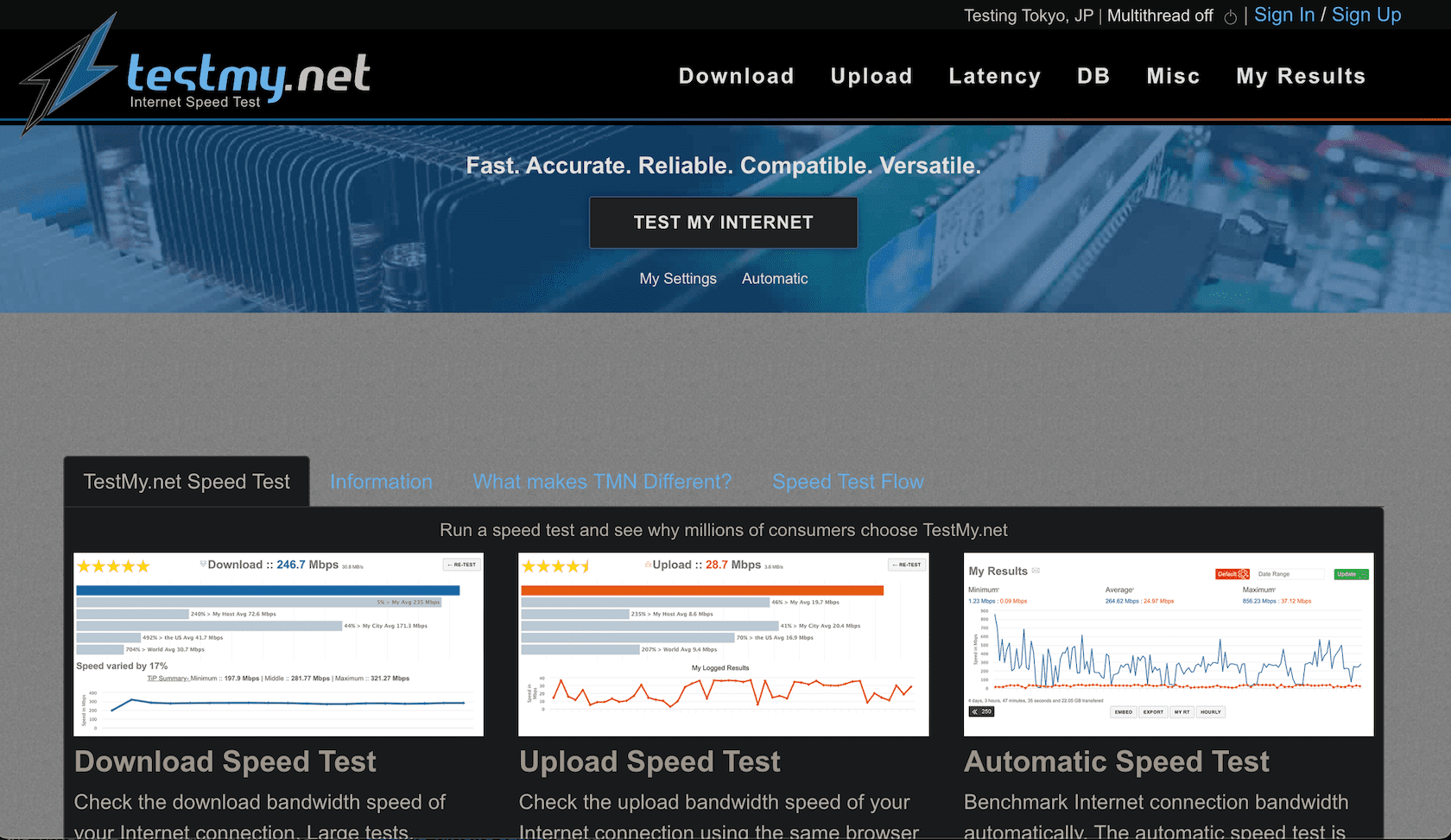
Pokud výsledky testu prokážou, že problém je ve vašem internetovém připojení, zkuste restartovat router nebo kontaktovat vašeho poskytovatele internetových služeb ohledně nestabilního Wi-Fi připojení. Pokud se nemůžete připojit k Wi-Fi, zkuste se připojit přes mobilní data.
3. Vyprázdněte mezipaměť TikToku
Většina aplikací sociálních médií pro zlepšení uživatelského komfortu používá data uložená v mezipaměti a TikTok není výjimkou. Pokud TikTok vykazuje problémy i když nemáte potíže s internetem nebo se aplikace nespouští správně, doporučuje se vymazat mezipaměť TikToku.
Tím se odstraní dočasné soubory a data, které TikTok v aplikaci uložil. Postupujte následovně:
4. Vynucené ukončení aplikace TikTok
Jestliže TikTok „zamrzne“ na určité stránce, videu, nebo vůbec nereaguje, pokuste se aplikaci vynuceně ukončit.
Pro uživatele zařízení s Androidem postupujte takto:
V systému Android můžete aplikaci ukončit přes nastavení. V systému iOS se musíte přepnout do zobrazení spuštěných aplikací, TikTok ukončit a znovu spustit.
Přejetím prstem nahoru od spodního okraje displeje, případně dvojitým stisknutím tlačítka „Domů“ zobrazte přehled spuštěných aplikací. Přejetím zleva doprava najděte TikTok, a přejetím po jeho náhledu nahoru aplikaci ukončete. Po krátké chvíli ji znovu otevřete a ověřte, zda problém přetrvává.
5. Zkontrolujte věková omezení TikToku
Pokud je vám méně než 13 let a nemůžete komentovat videa na TikToku, máme pro vás nemilou zprávu. TikTok má zvýšenou ochranu bezpečnosti a soukromí a uživatelům mladším 13 let omezuje možnost komentovat obsah, sdílet videa a posílat zprávy.
Podle Průvodce pro rodiče na TikToku, nabízí platforma uživatelům do 13 let pouze možnost prohlížení obsahu.
Jak se uvádí na Stránce nastavení soukromí a bezpečnosti pro dospívající na TikToku, pro uživatele ve věku 13 až 15 let je účet ve výchozím nastavení nastaven jako soukromý. Není dostupná možnost přímých zpráv a nikdo nemůže vytvářet samolepky s vašimi videi.
Kromě toho mohou vaše videa a příběhy komentovat pouze vaši přátelé. Ostatní uživatelé nemohou stahovat vaše TikTok videa a nemohou vytvářet Duety s vašimi videi. Pokud tedy spadáte do této věkové skupiny, aplikace vám záměrně omezuje některé funkce.
6. Použití VPN pro překonání geografických omezení
V některých zemích, jako například v Indii, je TikTok zakázán. Stejně tak tomu bylo i v Pákistánu a Indonésii. Doporučujeme ověřit si, zda není TikTok zakázán i ve vaší zemi.
Pokud je TikTok ve vaší zemi zakázán, může se vám stát, že na „Pro tebe“ (FYP) stránce neuvidíte žádná videa. V takových situacích je ideální použít VPN k přístupu na TikTok. VPN vám může pomoci obejít omezení regionálního obsahu.
Existuje mnoho bezplatných mobilních VPN, které můžete použít pro přístup k TikToku. Po instalaci vámi zvolené VPN aplikace ji musíte nastavit. I když je postup u ostatních VPN podobný, v tomto případě použijeme SurfShark.
Postup pro používání Surfshark k procházení TikToku:
Nyní v aplikaci VPN jednoduše VPN zapněte. Ujistěte se, že jste vybrali region, kde TikTok není zakázán a poté byste jej měli bez problémů používat!
7. Povolte oprávnění aplikace TikTok
Podobně jako ostatní aplikace, i TikTok potřebuje oprávnění k používání kamery, mikrofonu a přístupu k úložišti vašeho zařízení. Při prvním stažení a spuštění aplikace budete obvykle vyzváni k udělení přístupu ke kameře a mikrofonu.
Pokud nemůžete vytvořit TikTok video, nebo postrádá zvuk, je pravděpodobné, že jste TikToku neúmyslně odepřeli přístup ke kameře nebo mikrofonu. V takovém případě by vám oprava měla zabrat jen chvilku.
V zařízení s Androidem otevřete Nastavení a přejděte do sekce „Aplikace“.
V seznamu aplikací najděte TikTok a vyberte „Oprávnění“. Ujistěte se, že TikTok má povolení pro přístup k vaší kameře a mikrofonu.
V zařízení iOS otevřete Nastavení a klikněte na „Soukromí a zabezpečení“. Klikněte na „Fotoaparát“ a zkontrolujte, zda je přepínač u TikToku aktivní.
Vraťte se o krok zpět a klikněte na „Mikrofon“ a ověřte, že je přepínač u TikToku také zapnutý.
Další řešení problémů s TikTokem
Pokud žádné z výše uvedených řešení nefungovalo, můžete vyzkoušet další obecné tipy pro odstranění problémů a vyřešení potíží s TikTokem.
- Aktualizace TikToku: Je možné, že TikTok nemusí fungovat z důvodu problému na straně TikToku. TikTok často vydává nové aktualizace softwaru, které řeší známé chyby. Doporučujeme zkontrolovat, zda není k dispozici nová aktualizace.
- Restartujte telefon: Vždy existuje možnost, že TikTok nefunguje kvůli softwarové chybě na vašem zařízení. Restartování zařízení obvykle vyřeší většinu problémů se softwarem, proto stojí za to to zkusit.
- Odhlaste se a znovu přihlaste: Pokud se zdá, že nic nepomáhá, zkuste se odhlásit z vašeho TikTok účtu, vyčkejte chvíli a znovu se přihlaste.
Pokud i po vyzkoušení všech uvedených řešení nemůžete TikTok používat, vyčkejte, nebo nahlaste problém podpoře TikToku.